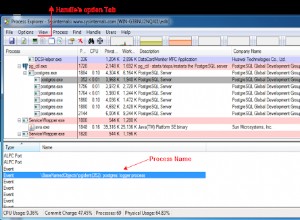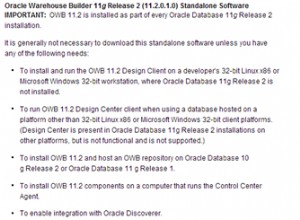A seguir estão as instruções para instalar o ambiente de desenvolvimento Oracle Forms and Reports 11g Release 2 no Windows 7 64-Bit edition (o Windows 10 também deve funcionar para isso). O Oracle Forms and Reports 11g requer que o Oracle Fusion Middleware / WebLogic Server esteja instalado, configurado e em execução. Um tutorial anterior cobriu as etapas básicas para instalação pode ser encontrado aqui:/installing-oracle-fusion-middleware-weblogic-server-11g
Baixar o software Oracle Forms and Reports 11g R2
O software específico usado neste tutorial é o tipo Windows 64-Bit do Oracle Forms and Reports 11gR2 (11.1.2.1.0). O site de download é:http://www.oracle.com/technetwork/developer-tools/forms/downloads/index.html
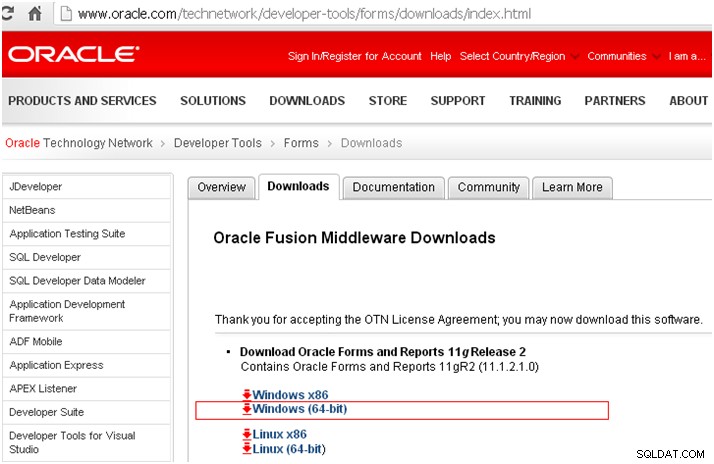
Depois de baixar o ofm_frmrpts_win_11.1.2.0.0_64_disk1_1of1.zip ZIP, descompacte o arquivo ZIP para criar três novas pastas:
Disco1, Disco2 e Disco3 como mostrado abaixo. O setup.exe arquivo será encontrado no Disco1 pasta.
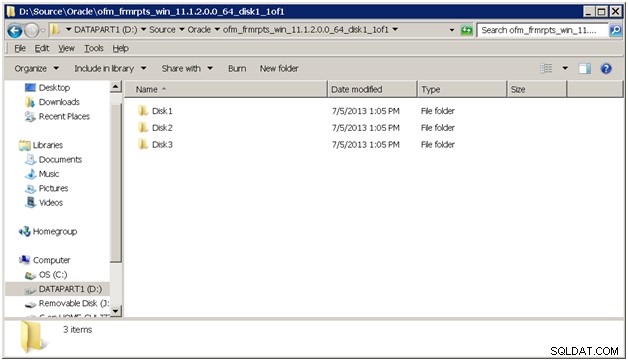
Executando o instalador do Oracle Forms and Reports 11g Release 2
Navegue até o Disco1 pasta e clique duas vezes no arquivo setup.exe programa.
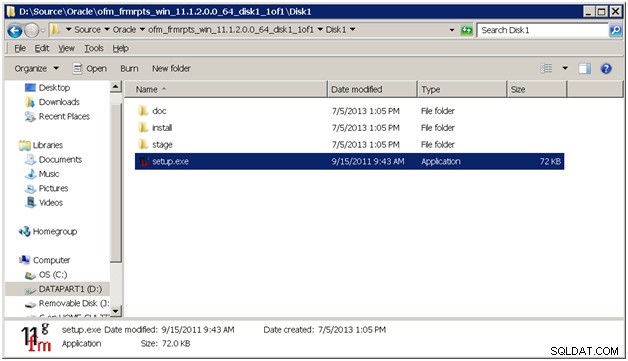
O instalador será iniciado conforme mostrado abaixo. Se este for o primeiro produto Oracle a ser instalado, você será solicitado a configurar um Repositório do Instalador local. Aceite os padrões conforme fornecidos e clique no botão Next> botão para passar para a próxima etapa.
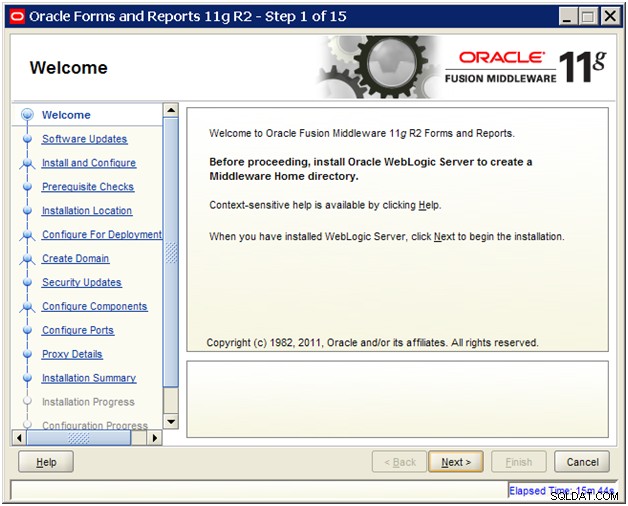
A próxima tela é usada para configurar as atualizações de software. Se você tiver um login do Oracle Support, forneça essas informações e clique em Search For Updates. botão. Caso contrário, selecione Ignorar atualização de software e clique no botão Next> botão para passar para a próxima etapa.
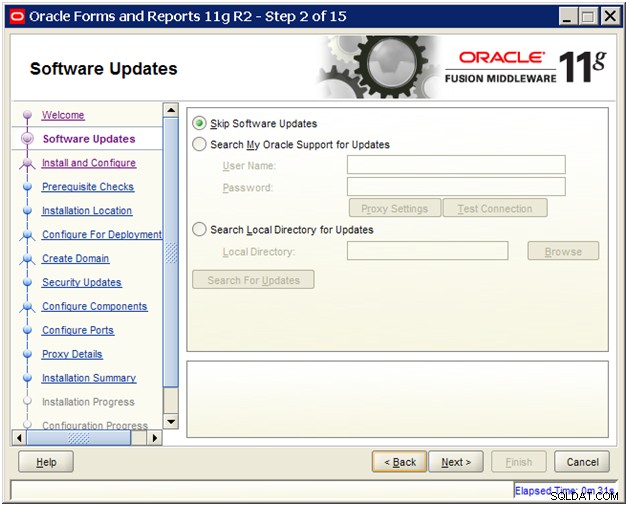
Para o Tipo de instalação, clique na opção Instalar e configurar . Em seguida, clique no botão Next> botão para passar para a próxima etapa.
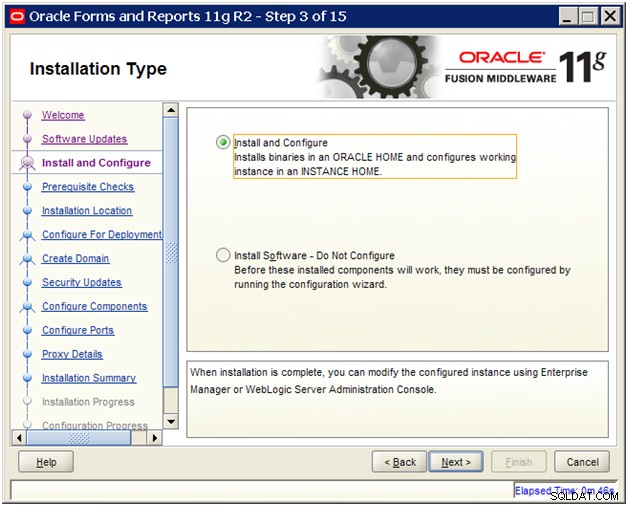
As verificações de pré-requisito são feitas em seguida. Na maioria das vezes, isso apenas verifica se o sistema operacional apropriado corresponde ao tipo de instalação (Windows de 64 bits, neste caso). Clique no botão Próximo> botão para passar para a próxima etapa.
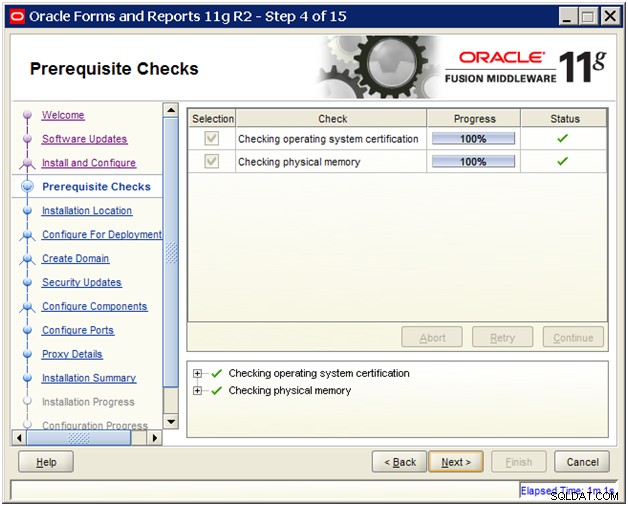
O local de instalação precisa corresponder ao diretório usado para a home do Oracle Fusion Middleware (Weblogic Server). Esse local deve estar disponível na caixa de listagem para Oracle Middleware Home Location . O Diretório inicial do Oracle é o nome dado à nova instalação do Forms and Reports. O restante dos parâmetros deve ser preenchido automaticamente com base no Local do Oracle Middleware Home . Clique no botão Próximo> botão para passar para a próxima etapa.
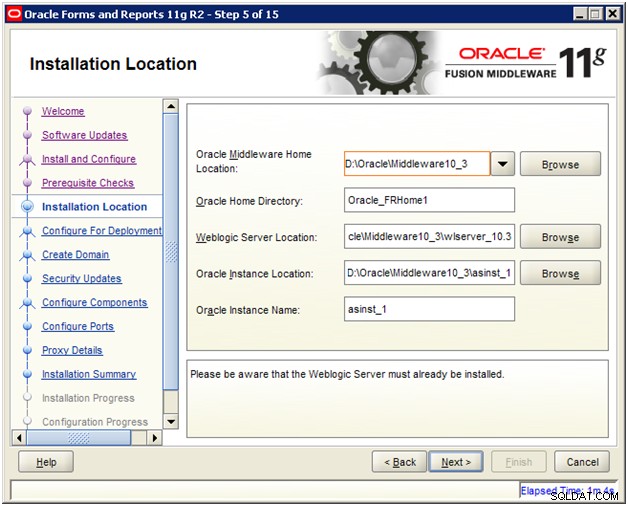
Selecione o Tipo de Configuração. Neste caso, estamos selecionando para Desenvolvimento de Formulários e Relatórios . Selecione o Configurar para desenvolvimento seleção e clique no botão Next> botão para passar para a próxima etapa.
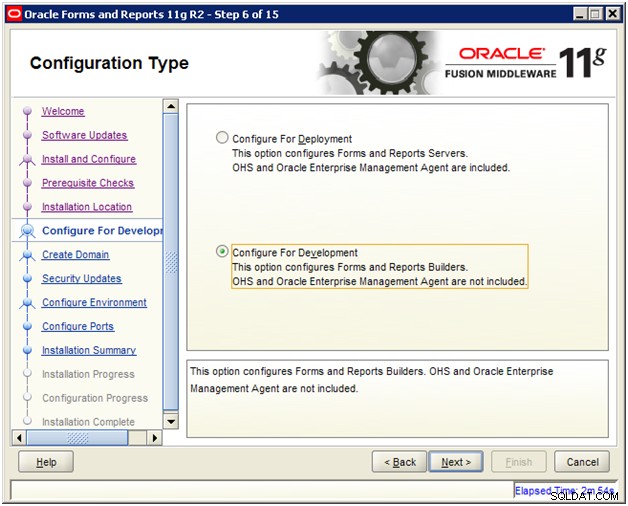
O próximo passo é selecionar o Domínio. Forneça o nome de usuário e a senha para o servidor Weblogic definido durante a instalação do Oracle Fusion Middleware / Weblogic Server. Use o "ClassicDomain" sugerido para o novo Nome de domínio . A localização do domínio deve ser um caminho SEM espaços em todo o caminho. Normalmente, isso estará localizado no mesmo user_projects pasta como o base_domain configurado pelo Oracle Fusion Middleware / Weblogic Server. Clique no botão Próximo> botão para passar para a próxima etapa.
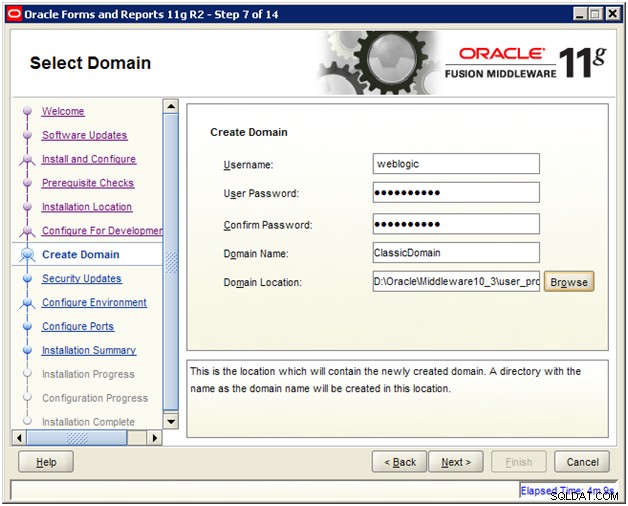
Instalando Oracle Forms and Reports – Continuação
Para a tela Security Updates, forneça o nome e a senha da conta do Oracle Support e clique no botão Next> botão para passar para a próxima etapa.

Na tela Configurar Ambiente, selecione todos os componentes Construtor e Servidor para Formulários e Relatórios. Clique no botão Próximo> botão para passar para a próxima etapa.

Para a tela de configuração da porta, selecione a Configuração automática da porta opção e clique no botão Next> botão para passar para a próxima etapa. A configuração de porta automática usará portas livres começando com a porta 7002, 7003 etc.
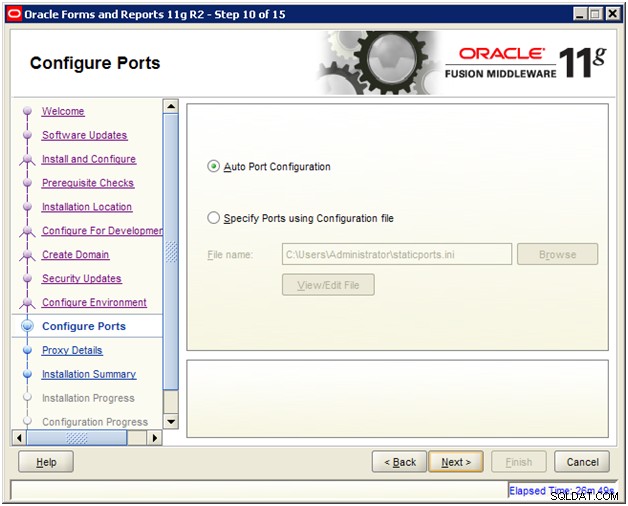
Para a maioria das instalações, um proxy não deve ser necessário. Se sua instalação requer um servidor proxy, forneça essas informações nos campos fornecidos e clique no botão Next> botão para passar para a próxima etapa.
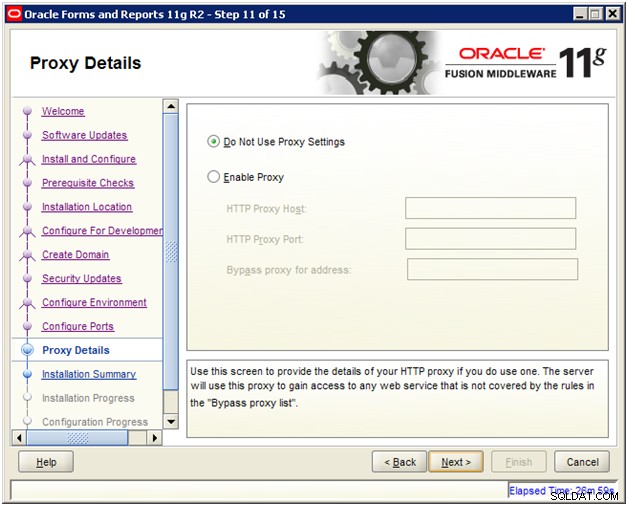
O Resumo da Instalação é fornecido a seguir. Neste ponto, a instalação pode começar a copiar os arquivos, então clique no botão Instalar botão para começar.
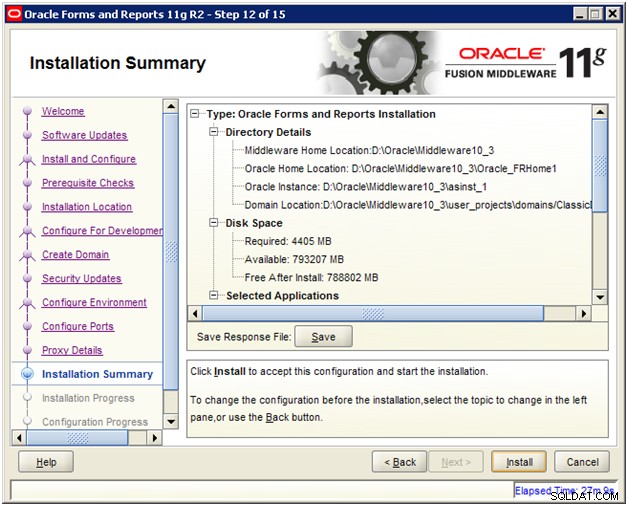
Verifique o andamento. Se houver algum erro, ele será impresso no arquivo de log indicado abaixo da barra de progresso.
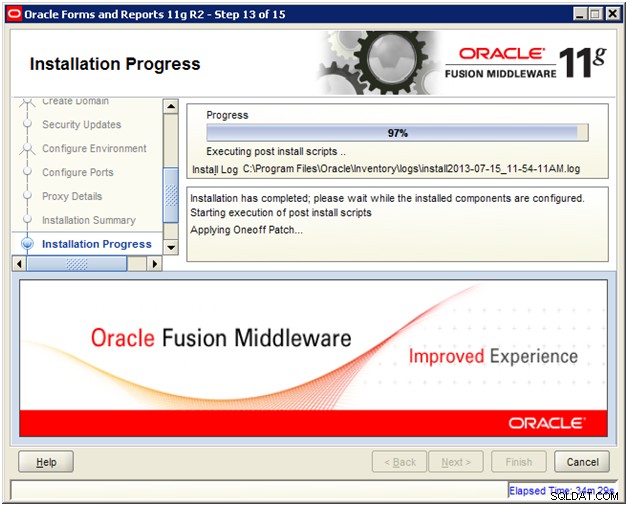
Instalando Oracle Forms and Reports – O Processo de Configuração
O processo de configuração será iniciado imediatamente após a instalação do software. No exemplo abaixo, a primeira etapa de Criação do domínio falhou, de modo que a configuração para neste ponto (este é apenas um exemplo de uma coisa que pode dar errado neste ponto).
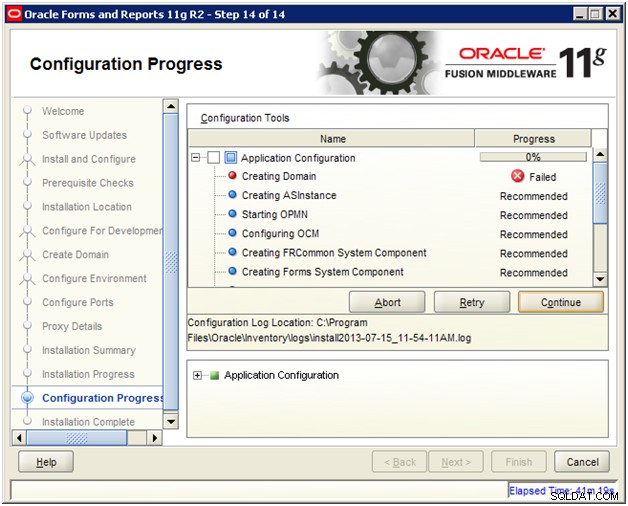
Ao criar o Domínio, certifique-se de que o Node Manager (parte do Oracle Fusion Middleware) não encontro. O assistente de configuração do aplicativo o iniciará no momento apropriado. Se a etapa de criação de domínio falhou (como mostrado acima), interrompa o Node Manager e repita a etapa clicando no botão Repetir botão.
No exemplo abaixo, o Node Manager não estava rodando e então o domínio foi criado e as demais etapas de configuração prosseguiram normalmente.
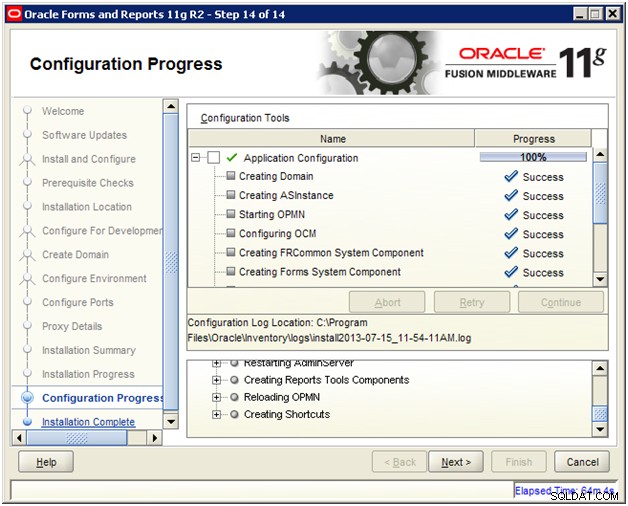
Finalmente, as etapas de instalação e configuração estão todas concluídas. Anote as opções de configuração listadas (como ClassicDomain O número da porta é 7003 ). Clique no botão Concluir botão para sair do instalador.
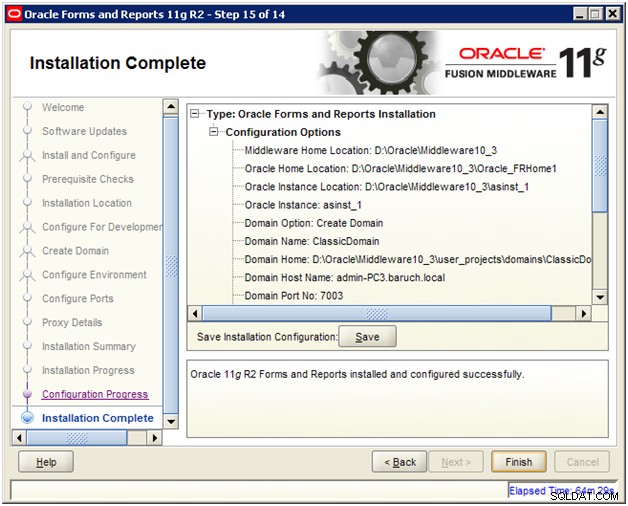
Itens do menu Iniciar da instância do Oracle Classic
Vários atalhos serão criados no menu Iniciar do Windows.
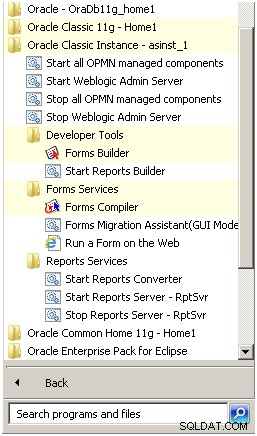
Para executar o Oracle Forms Builder, navegue até:
Iniciar -> Oracle Classic Instance – asinst_1 -> Developer Tools -> Forms Builder
Para executar o Oracle Reports Builder, navegue até:
Iniciar -> Oracle Classic Instance – asinst_1 -> Developer Tools -> Start Reports Builder
Para executar um formulário compatível, primeiro inicie o Weblogic Admin Server para os formulários e relatórios:
Iniciar -> Oracle Classic Instance – asinst_1 -> Iniciar Weblogic Admin Server
Se o Weblogic Admin Server apresentar erros como não é possível vincular a um endereço, pode ser necessário interromper o servidor Admin que estava em execução após a instalação do base_domain do Fusion Middleware / Weblogic Server .
Problemas e soluções comuns do Criador de relatórios e formulários
Foram identificados vários problemas de compatibilidade entre Formulários, Relatórios e Windows 7 e Windows 10. Algumas das etapas comuns de solução de problemas são apresentadas abaixo.
Falha ao carregar relatórios do Oracle
O Oracle Reports pode falhar ao inicializar. Uma solução é editar o cauprefs.ora arquivo e redefina o Reports.root_x e Relatórios.root_y parâmetros. Para fazer isso:
- Localize o cauprefs.ora arquivo em Middleware\asinst_1\config\FRComponent\frcommon\tools\admin pasta.
- Faça uma cópia de backup do cauprefs.ora arquivo.
- Abra o cauprefs.ora arquivo em um editor de texto como Wordpad ou Bloco de Notas++ (não use o Bloco de Notas do Windows).
- Localize as duas linhas:
Reports.root_x = "-32000"
Reports.root_y = "-32000"
- Altere estas duas linhas para:
Reports.root_x = "0"
Reports.root_y = "0"
- Salve o cauprefs.ora e tente executar o Oracle Reports novamente.
O Oracle Reports Designer faz com que os relatórios falhem
O Oracle Reports pode estar sendo executado corretamente e pode até permitir que você crie um relatório. No entanto, ao alternar para o modo Report Design, o Oracle Reports pode falhar dando uma mensagem de erro do Windows:
Reports builder has stopped working...
Isso pode indicar um problema com os drivers adicionais que o Oracle Reports usa para permitir que o Reports funcione com conexões JDBC, arquivos Excel, arquivos XML e outros arquivos externos. Se você não precisa trabalhar com outros arquivos como fontes de dados (ou pode carregá-los no banco de dados Oracle), esses drivers podem ser ignorados fazendo o seguinte:
- Localize o cauprefs.ora arquivo em Middleware\asinst_1\config\FRComponent\frcommon\tools\admin pasta.
- Faça uma cópia de backup do cauprefs.ora arquivo (Certifique-se de sempre manter o arquivo original).
- Abra o cauprefs.ora arquivo em um editor de texto como Wordpad ou Bloco de Notas++ (não use o Bloco de Notas do Windows).
- Localize as linhas:
Reports.PluggableDataSourceFactories =
("oracle.reports.plugin.datasource.xmlpds.XMLDataSourceFactory",
"oracle.reports.plugin.datasource.jdbcpds.JDBCDataSourceFactory",
"oracle.reports.plugin.datasource.textpds.TextDataSourceFactory")
- Remova o conteúdo dos parênteses para que as linhas sejam:
Reports.PluggableDataSourceFactories = ()
- Salve o cauprefs.ora e tente executar o Oracle Reports novamente.
Desenvolvimento com Oracle Forms and Reports 11g Release 2
Para começar a desenvolver com Oracle Forms and Reports 11g, visite
my Oracle 9i / 10g / 11g Developer Suite Forms and Reports Tutorial
Reports.root_x = "-32000" Reports.root_y = "-32000"
Reports.root_x = "0" Reports.root_y = "0"
Reports.PluggableDataSourceFactories =
("oracle.reports.plugin.datasource.xmlpds.XMLDataSourceFactory",
"oracle.reports.plugin.datasource.jdbcpds.JDBCDataSourceFactory",
"oracle.reports.plugin.datasource.textpds.TextDataSourceFactory")
Reports.PluggableDataSourceFactories = ()